Mac의 메뉴 표시줄에 표시할 수 있는 모든 내장 아이콘(아마도)
게시 됨: 2022-01-29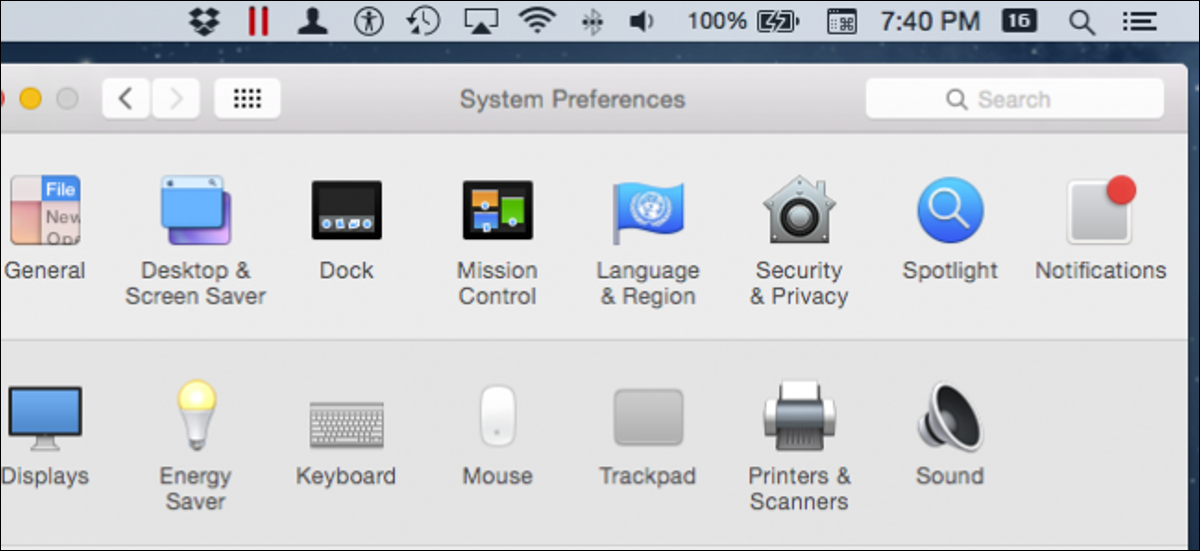
Apple 운영 체제의 메뉴 표시줄은 정말 구식입니다. 매킨토시가 있었던지 오래입니다. 메뉴 표시줄은 확장 가능하지만 일부 사용자는 확장할 수 있으므로 기능을 추가할 수 있는 여러 방법을 보여 드리겠습니다.
누군가 "더 많이 변할수록 더 많이 동일하게 유지됩니다"라는 문구를 사용하는 것을 들어본 적이 있다면 그들은 Apple의 메뉴 표시줄에 대해 아주 잘 이야기했을 것입니다. 그것은 정말로 계속해서 계속 진행되는 OS 유물입니다.
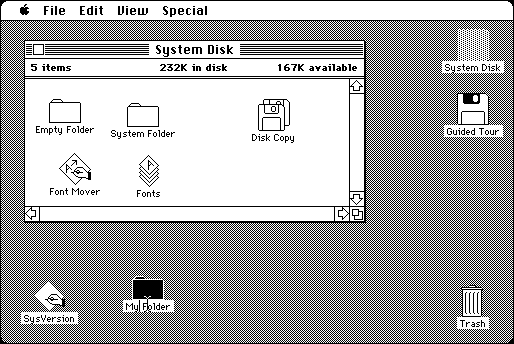
물론 메뉴 표시줄 이 변경되고 기능이 진화했지만 기본 사항은 모두 그대로이며 1984년과 매우 흡사합니다.

오늘날 메뉴 표시줄을 사용하여 모든 종류의 추가 기능을 추가할 수 있습니다. Mac의 에너지 상태를 쉽게 확인하거나(특히 랩톱을 사용하는 경우 유용함) Time Machine 백업을 시작하거나 빠른 사용자 전환으로 다른 계정에 로그인할 수 있습니다.
사실, 많은 시스템 환경설정에는 추가할 수 있는 아이콘이 있으며 많은 응용 프로그램에서도 메뉴 표시줄을 사용하므로 사용자가 기능에 편리하게 액세스할 수 있습니다.
이 기사에서 우리는 시스템 환경설정에서 찾을 수 있는 것만을 사용하여 메뉴 막대에 추가할 수 있는 모든 다양한 것들을 보여주고 이야기할 것입니다. 여기에는 이미 언급한 항목뿐만 아니라 찾을 수 있는 다른 모든 기본 설정 메뉴 모음 항목이 포함됩니다.
"Command" 키를 누른 상태에서 이동하고 재정렬할 수 있기 때문에 이들에 대해 모두 아는 것이 도움이 됩니다. 메뉴바 밖으로 드래그하면 제거됩니다. 그렇게 할 의도가 아니었거나 다시 되돌리기를 원하는 경우 복원 방법은 다음과 같습니다.
왼쪽에서 오른쪽으로, 위에서 아래로
이것은 Yosemite(10.10.3)를 실행하는 2014년 초 Macbook Air에 나타나는 시스템 환경설정입니다. 빨간색 사각형으로 둘러싸인 모든 항목에는 메뉴 표시줄 아이콘을 추가할 수 있는 옵션이 있으며 일부는 추가 사용자 정의가 가능합니다.
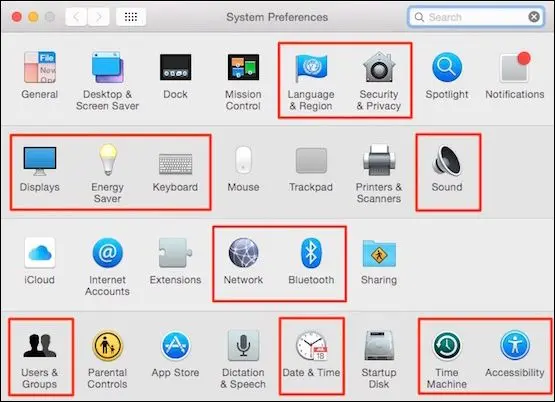
기본 설정은 개인, 하드웨어, 인터넷 및 무선, 시스템과 같은 (다소) 범주를 나타내는 4개의 행으로 구성되어 있습니다. 또한 타사 응용 프로그램 및 유틸리티가 설치된 경우 다섯 번째 행(사진에 없음)이 있을 수 있습니다.
각 행을 위에서 아래로 살펴보고 모든 종류의 메뉴 모음 확장성 옵션이 있는 모든 시스템 기본 설정에 대해 설명합니다.
개인 취향
개인 취향은 주로 OS X 사용과 스타일 감각에 어필할 수 있는 것들로 구성됩니다. 시스템의 모양(약간)을 변경하고, 도크 동작을 변경하고, 알림이 표시되는 방식을 구성할 수 있습니다(있는 경우).

이 환경 설정 행에는 모양에 영향을 미치거나 메뉴 표시줄에 아이콘을 배치할 수 있는 언어 및 지역 및 보안 및 개인 정보의 두 가지 항목이 있습니다.
언어 및 지역
언어 및 지역 기본 설정은 시스템 언어(메뉴 및 대화 상자에 표시됨)와 날짜, 시간 및 통화 형식을 설정하기 위한 것입니다.
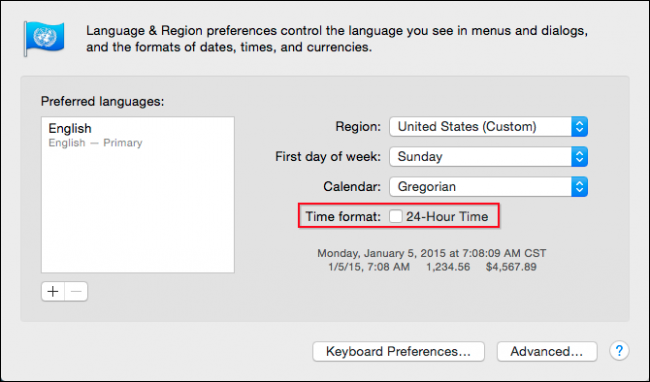
여기에는 시계를 24시간제로 변경하는 메뉴 모음 항목이 하나뿐입니다(일부에서는 이를 군사 시간이라고 부를 수 있음).
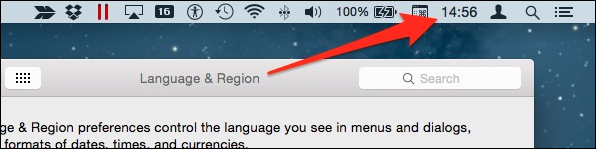
아날로그 시계 기능을 사용하는 경우 클릭하여 24시간 형식으로 시간을 볼 수 있습니다.
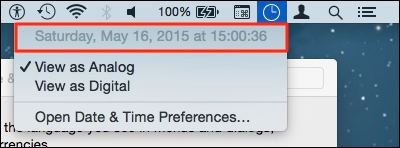
메뉴바에 대한 언어 및 지역의 영향 정도입니다. 개인 행의 다음 항목인 보안 및 개인 정보를 살펴보겠습니다.
보안 및 개인 정보 보호
언어 및 지역과 마찬가지로 보안 및 개인 정보 보호 기본 설정은 메뉴 표시줄에 많은 영향을 미치지 않지만 위치 서비스는 여전히 이를 사용하여 때때로 존재를 알립니다.
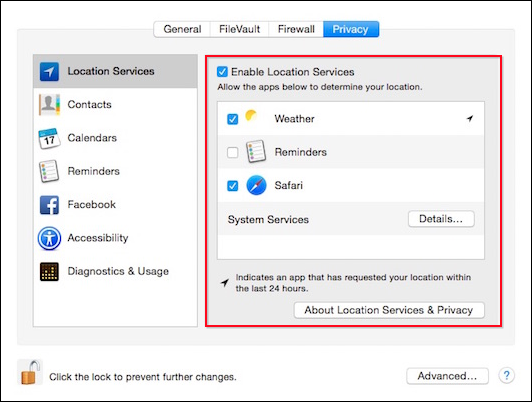
Safari 또는 Today 패널의 날씨 위젯이 자체적으로 업데이트되어야 하는 경우와 같이 때때로 메뉴 막대에 화살표가 나타납니다.
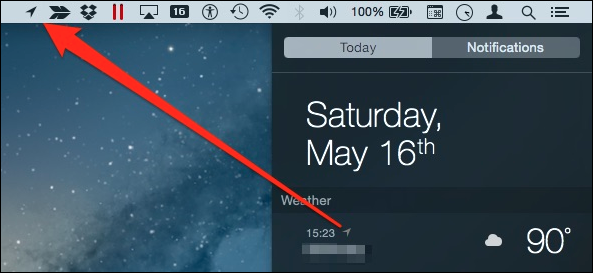
대부분의 경우 위치 서비스에서 정보를 요청하는 것을 볼 수 없거나 매우 짧게 발생하고 작은 화살표가 사라집니다. 이 기능을 끄려면 "위치 서비스 활성화" 옆의 확인란을 선택 취소합니다.
하드웨어 기본 설정
두 번째 행은 하드웨어와 관련된 모든 것으로 구성됩니다. 노트북이 배터리에서 에너지를 소비하는 방식이나 키보드나 트랙패드가 작동하는 방식 또는 프린터와 관련된 모든 것을 변경해야 하는 경우 하드웨어 기본 설정이 적합합니다.

하드웨어 기본 설정의 7개 항목 중 디스플레이, 에너지 절약, 키보드 및 사운드에 중점을 둘 것입니다.
디스플레이
디스플레이 기본 설정을 사용하면 내장 및 연결된 시스템의 디스플레이를 변경할 수 있습니다. 여기에는 다중 모니터 설정, 회전 및 해상도의 배열이 포함될 수 있습니다.
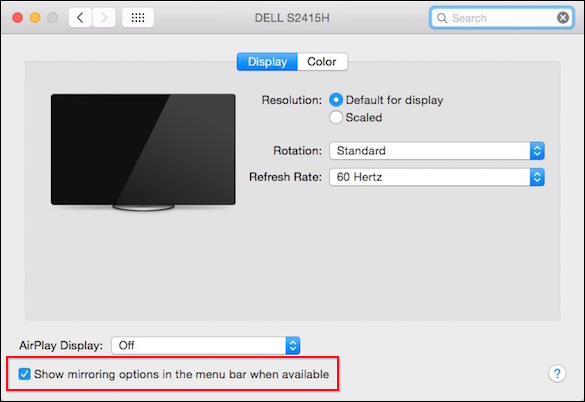
AirPlay 디스플레이 또는 장치가 있는 경우 데스크탑을 미러링할 수 있으며 메뉴 막대에서 미러링 옵션을 표시하도록 선택할 수 있습니다.
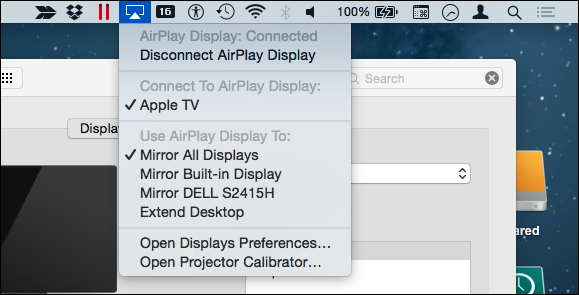
우리의 경우 데스크탑을 미러링할 수 있는 Apple TV가 있고 Mini DisplayPort에 연결된 두 번째 디스플레이가 있으므로 여기에서 미러링할 디스플레이 또는 미러링 여부에 대해 몇 가지 선택을 할 수 있습니다. 데스크탑을 확장하십시오.
에너지 세이버
랩톱 사용자는 에너지 절약 옵션에 가장 관심을 가질 것이지만 데스크톱 사용자는 시스템이 전력을 소비하거나 절약하는 방식을 변경하기를 원할 것입니다.
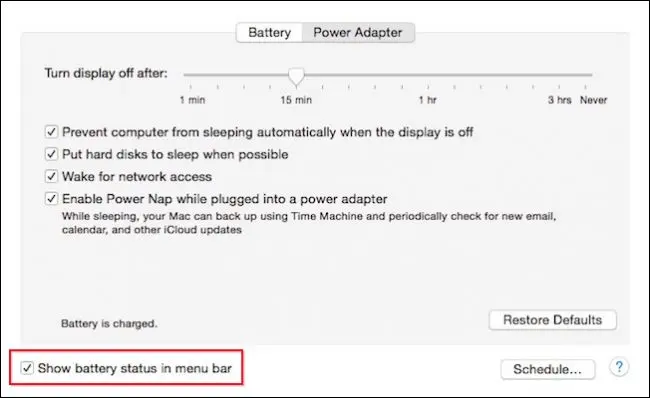
메뉴 표시줄에서 배터리 아이콘을 클릭하고 충전 상태를 볼 수 있으며 남은 수명을 백분율로 표시할 수도 있습니다.
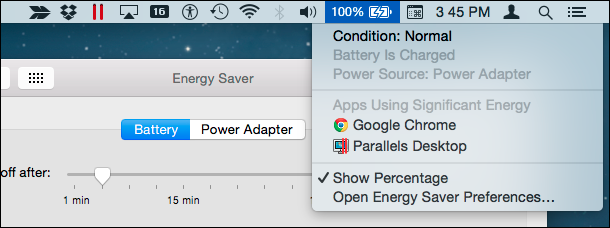
배터리가 원하는 만큼 오래 지속되지 않는 것 같으면 배터리 아이콘에 어떤 앱이 가장 많은 에너지를 사용하는지 표시한 다음 해당 앱을 닫아 충전 시간을 늘릴 수 있습니다.
건반
키보드 환경설정에는 메뉴 막대에 대한 두 가지 옵션이 있습니다. "키보드" 탭에서 "키보드 및 문자 뷰어 표시"를 선택할 수 있습니다.
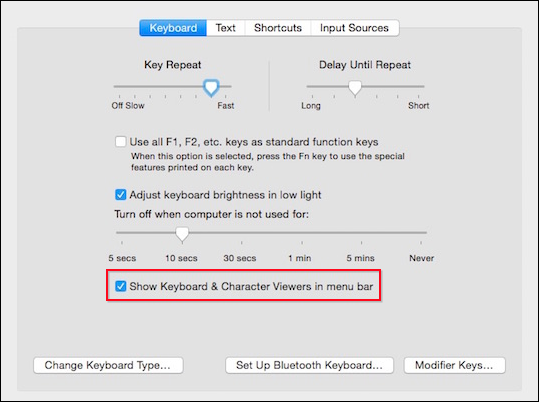
키보드 및 문자 뷰어를 활성화하면 화면 키보드, 기호, 화살표 등에 쉽게 액세스할 수 있습니다.
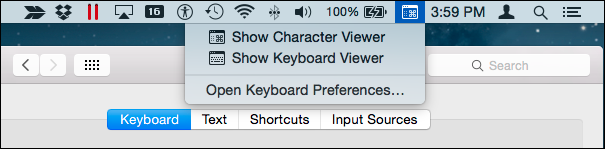
여기에서는 디스플레이에 나타날 수 있는 두 가지를 모두 볼 수 있습니다. 특히 문자 뷰어는 텍스트 교환에 Emoji를 삽입하는 데 편리합니다.
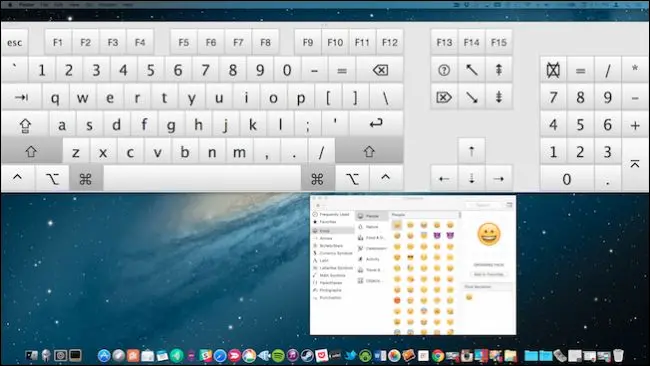

키보드와 문자 뷰어는 실제로 "입력 메뉴"와 동일한 아이콘을 공유합니다. 전자가 숨겨져 있으면 후자가 표시됩니다(너무 숨겨져 있지 않는 한).
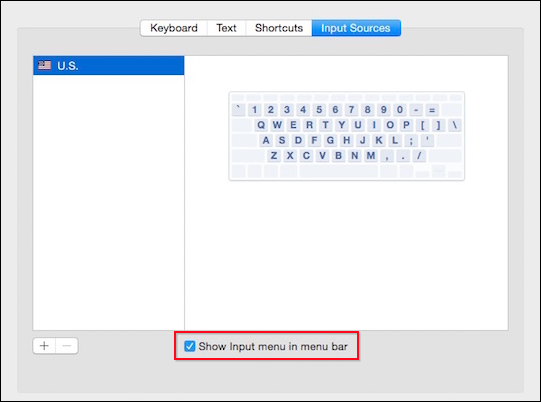
입력 메뉴 항목이 활성화된 상태에서 여러 키보드(미국 영어, 영국 영어, 스페인어, 러시아어 등)가 있는 경우 메뉴 표시줄의 플래그 아이콘을 클릭하면 여기에 표시되므로 쉽게 전환할 수 있습니다. 그들 사이에.
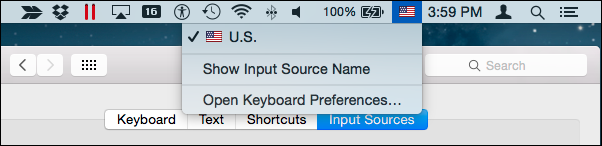
키보드 및 문자 뷰어가 표시될 때 입력 소스에 액세스할 수 있는 방법은 없지만 다른 입력 소스로 변경해야 하는 경우 언제든지 "키보드 환경설정 열기..."를 할 수 있습니다.
소리
소리(볼륨 슬라이더) 아이콘은 기본이며 표시 여부는 키보드에 볼륨을 빠르게 조정할 수 있는 미디어 키가 있는지 여부에 따라 달라질 수 있습니다.
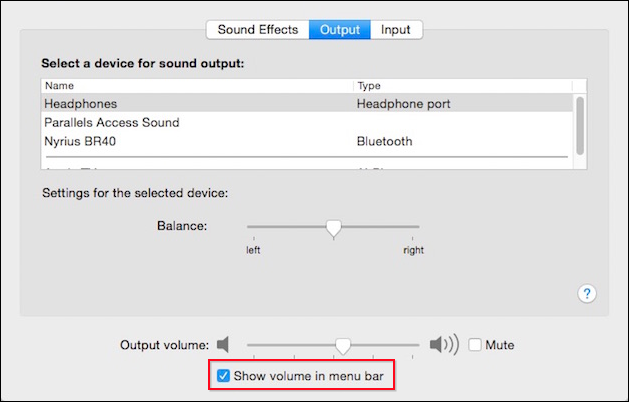
솔직히 볼륨 슬라이더 자체는 매우 평범합니다. 소리를 완전히 바닥으로 밀어 넣는 것 외에는 소리를 음소거할 수 있는 간단한 방법도 없습니다.
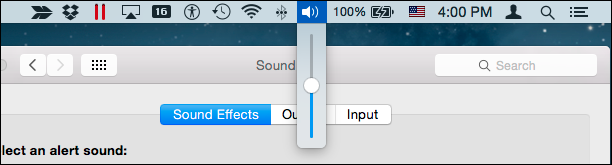
즉, 다용도 "Option" 키를 다시 한 번 사용하면 출력 및 입력 장치에 편리하게 액세스할 수 있으므로 즉석에서 변경할 수 있습니다.
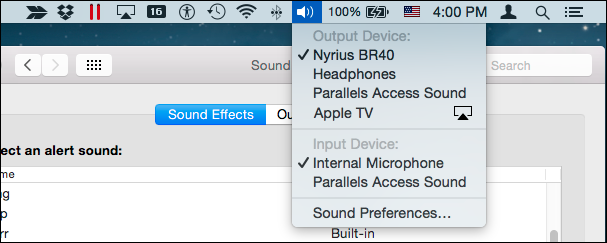
분명히 사운드 기본 설정에는 볼륨 제어보다 더 많은 것이 제공되므로 Mac에 다양한 입력 및 출력(Bluetooth, HDMI, AirPlay 등)이 연결되어 있는 경우 잠시 시간을 내어 사용할 수 있는 옵션에 대해 자세히 알아보십시오. 전환하고 제어합니다.
인터넷 및 무선 기본 설정
시스템 환경설정의 세 번째 행은 깔끔하고 깔끔한 "인터넷 및 무선" 범주에 모두 들어맞지는 않지만 메뉴 표시줄 아이콘이 있는 것은 두 개뿐입니다.

여기에서 사용할 수 있는 6개 항목 중 네트워크 및 Bluetooth 기본 설정에 대해 설명합니다.
회로망
첫째, 네트워크 기본 설정 메뉴 표시줄 존재는 Wi-Fi에서 찾을 수 있습니다. 데스크탑 Mac을 사용 중이거나 유선 네트워크에 연결되어 있다면 이는 그다지 중요하지 않습니다.
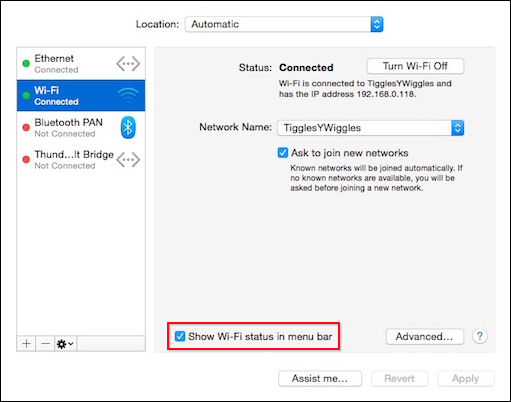
Apple 사용자가 많은 무선 데스크탑 또는 Macbook을 사용하는 다른 모든 사람들에게 Wi-Fi 상태는 메뉴 표시줄의 주요 아이콘일 가능성이 높습니다.
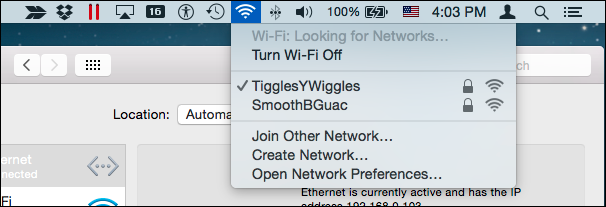
따라서 궁극적으로 목적은 단순하지만 상당히 필수 불가결한 요소이기도 합니다.
IP 주소, MAC 주소와 같은 다른 관련 고급 연결 정보가 필요하거나 Wi-Fi 로깅을 활성화/비활성화하려는 경우 "옵션" 키를 사용하여 추가 옵션을 사용할 수 있습니다.
블루투스
Bluetooth는 Bluetooth 장치가 있는 경우 전화, 태블릿, 스피커 또는 오디오 수신기가 있는 경우 메뉴 표시줄을 사용하여 제어할 수 있는 또 다른 항목입니다.
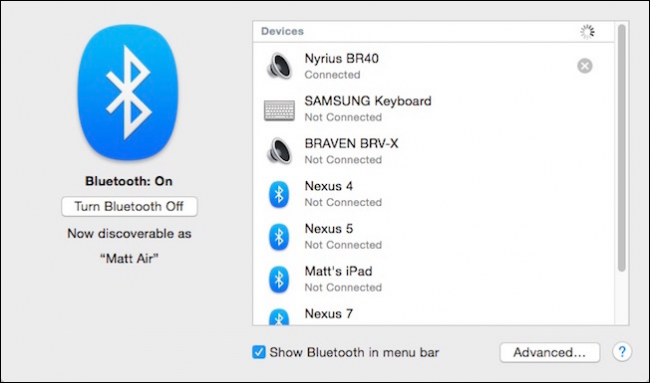
Bluetooth 아이콘이 표시된 상태에서 다른 Bluetooth 장치로 변경하고, 파일을 전송 및 탐색하고, 끌 수 있습니다(궁극적으로 약간의 배터리 절약).
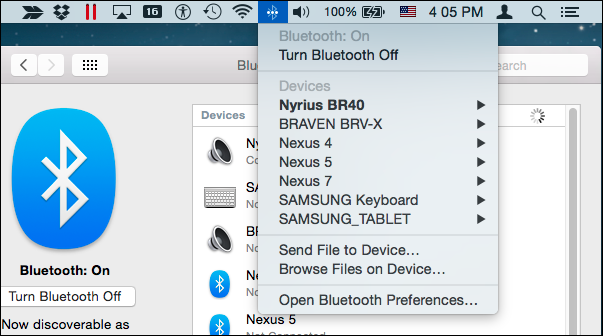
"Option" 키를 누르면 진단 보고서를 생성하고, 해당 MAC 주소를 보고, 컴퓨터를 검색할 수 있는지 여부를 확인할 수 있습니다.
시스템 환경설정
마지막으로 네 번째 열의 기본 설정은 전체 시스템에 영향을 미치기 때문에 시스템 기본 설정으로 적절하게 분류됩니다. 여기에는 사용자, 그룹, 자녀 보호 기능, 접근성 등이 포함됩니다.

이 행에 있는 8개 항목 중 사용자 및 그룹, 날짜 및 시간, Time Machine 및 접근성에 대해 설명합니다.
사용자 및 그룹
사용자 및 그룹 기본 설정에는 원하는 대로 구성할 수 있는 "빠른 사용자 전환 메뉴"가 있습니다.
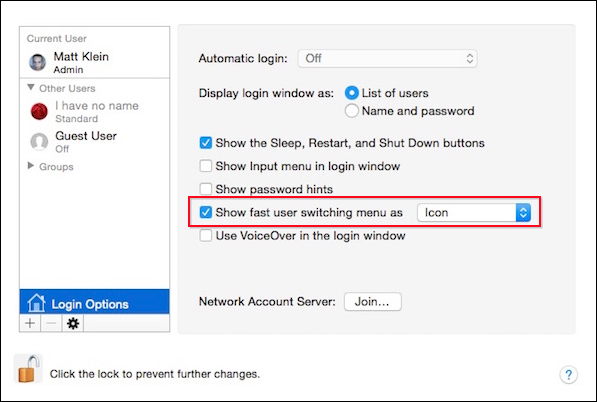
그런 다음 빠른 사용자 전환 메뉴 표시줄 아이콘을 클릭하면 계정(시스템에 둘 이상 있는 경우)과 로그인 창을 여는 옵션이 표시됩니다.
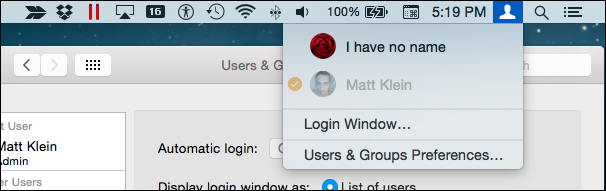
빠른 사용자 전환 메뉴를 숨기거나 표시하는 것 외에도 아이콘, 전체 이름 또는 계정 이름으로 표시할지 여부를 결정할 수 있습니다.
날짜 시간
시계는 숨길 수 없는 또 다른 항목이지만 원하는 경우 "메뉴 막대에 날짜 및 시간 표시" 상자를 선택 취소하여 숨길 수 있습니다.
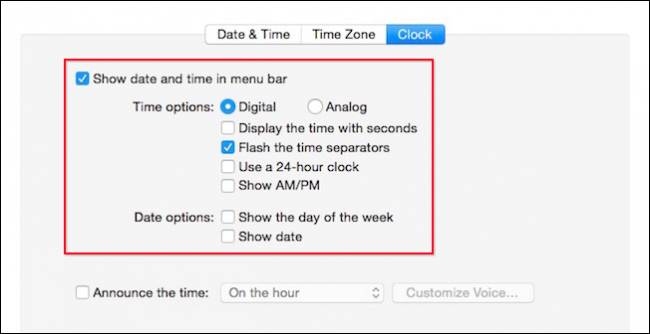
모든 옵션을 켜면 시간 구분 기호, 초, 날짜 및 요일을 볼 수 있습니다.
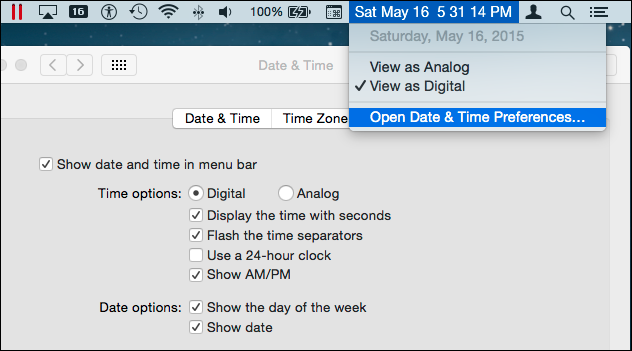
마지막으로 시계를 AM/PM 대신 24시간 형식으로 변경할 수 있지만 분명히 둘 다 가질 수는 없습니다(이는 말이 안 됨). 언어 및 지역 설정에서 24시간제를 활성화할 수도 있습니다.
타임 머신
적극 권장되는 Time Machine을 사용하는 경우 메뉴 모음에 해당 아이콘을 표시할 수 있습니다.
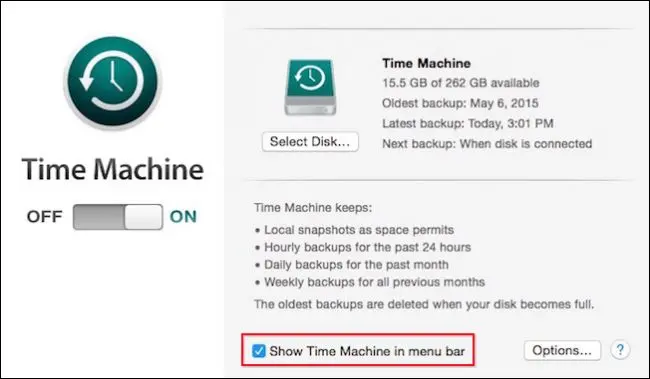
Time Machine 메뉴 표시줄 아이콘을 사용하면 백업을 시작 및 건너뛰고 Time Machine으로 들어갈 수 있습니다.
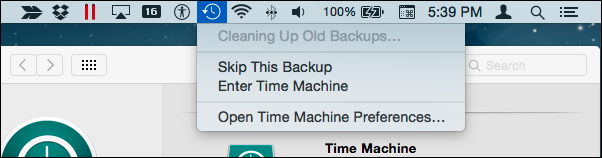
"Option" 키를 누르고 있으면 백업을 확인하고 다른 백업 디스크를 탐색할 수 있습니다.
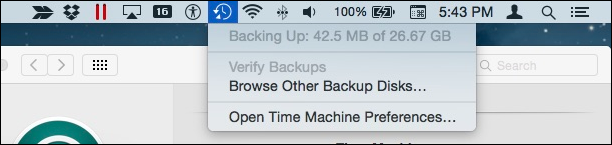
거의 끝났습니다. 이야기할 시스템 환경 설정 메뉴 모음 항목이 하나 더 있습니다.
접근성
접근성 옵션에는 확대/축소, 캡션 표시, 고정 키 설정 등을 위한 다양한 도구가 포함됩니다.
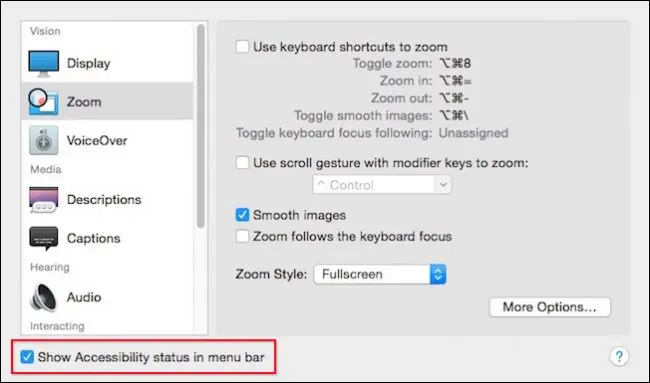
접근성 상태 아이콘을 클릭하면 어떤 접근성 기능이 꺼져 있고 어떤 기능이 켜져 있는지 간단히 표시됩니다. 그 외에도 변경해야 할 경우 기본 설정에 대한 일반적인 빠른 바로 가기를 제공합니다.
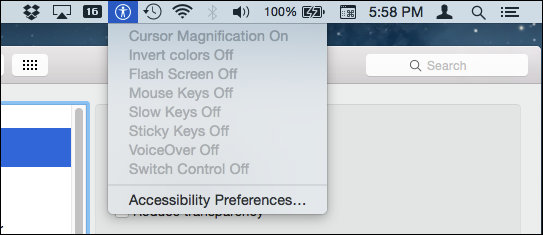
그런 다음 OS X의 시스템 환경설정에서 찾을 수 있는 메뉴 표시줄 확장성의 끝으로 이동합니다. 지금쯤이면 메뉴 모음에서 Skitch, Dropbox, Parallels 등과 같은 타사 응용 프로그램을 제어할 수 있는 다른 아이콘을 보셨을 것입니다.
관련: OS X에서 알림 및 알림 센터를 구성하는 방법
그러나 시스템에 다른 것을 추가하지 않으면 이러한 메뉴 모음 항목이 표시됩니다. 그것은 당신이 보여줄 수 있는 다른 것들이 없다는 말은 아니지만, 만약 있다면 그것들은 이 특정한 매킨토시에서 나타나지 않습니다.
그런 점에서 여러분의 의견을 듣고 싶습니다. 우리가 뭔가를 놓쳤나요? OS X에서 메뉴 표시줄에 추가할 수 있는 다른 것이 있습니까? 토론 포럼에 의견, 질문 및 제안과 같은 피드백을 남겨 주시기 바랍니다.
